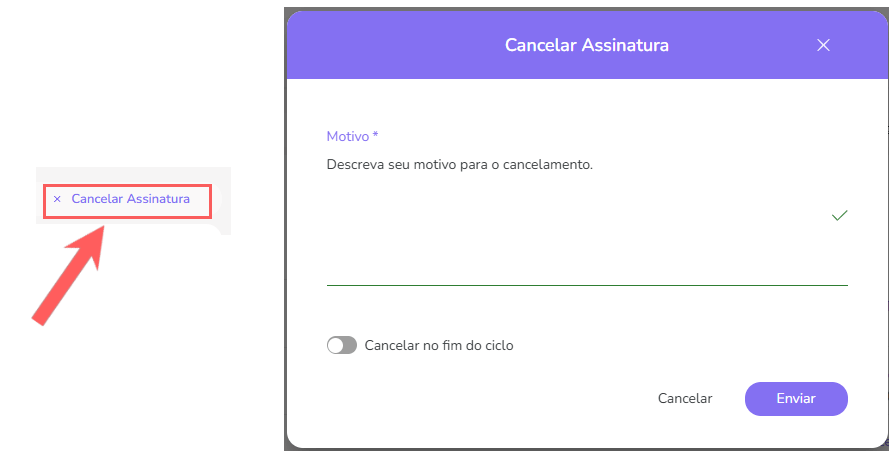Operações disponíveis no portal do cliente
Na Guru, você pode permitir que os seus clientes configurem e gerenciem as informações que serão disponibilizadas no portal do cliente!
Com a Guru, você tem total controle para definir o que seus clientes podem consultar e modificar. Isso inclui dados dos pedidos de vendas, detalhes e modificações de e-tickets e informações relevantes sobre assinaturas.
Desta forma, você oferece um autoatendimento completo e eficiente, conforme as opções que você habilitar nas configurações de autoatendimento. Isso simplifica a gestão e a replicação dessas informações para o portal dos seus clientes, otimizando a experiência de todos.
Nessa página:
Consulta no portal do Cliente
Consulta de Pedidos (vendas)
Consulta de Ingressos (e-tickets)
Consulta de Assinaturas
Modificar assinatura
Alterar forma de pagamento
Trocar de plano (upgrade/downgrade)
Cancelar Assinatura
Consulta no portal do Cliente
Depois de concluir o checkout, o pedido (venda), o ingresso (e-tickets) e/ou assinatura está automaticamente disponível para consulta no portal do cliente. Além da consulta, você pode disponibilizar algumas operações na assinatura.
As operações que envolvem mudança na assinatura são disponibilizadas no portal do cliente somente se você ativá-las nas configurações de autoatendimento.
Consulta de Pedidos (vendas)
Na seção Pedidos no portal do cliente, o comprador pode localizar e visualizar os detalhes de todos os pedidos e pagamentos anteriores. Esse recurso é útil para o próprio cliente confirmar o estado do pedido ou obter seus canais de atendimento.
A consulta exibe o código do pedido, pagamento, além de dados do comprador e endereço, quando aplicável.
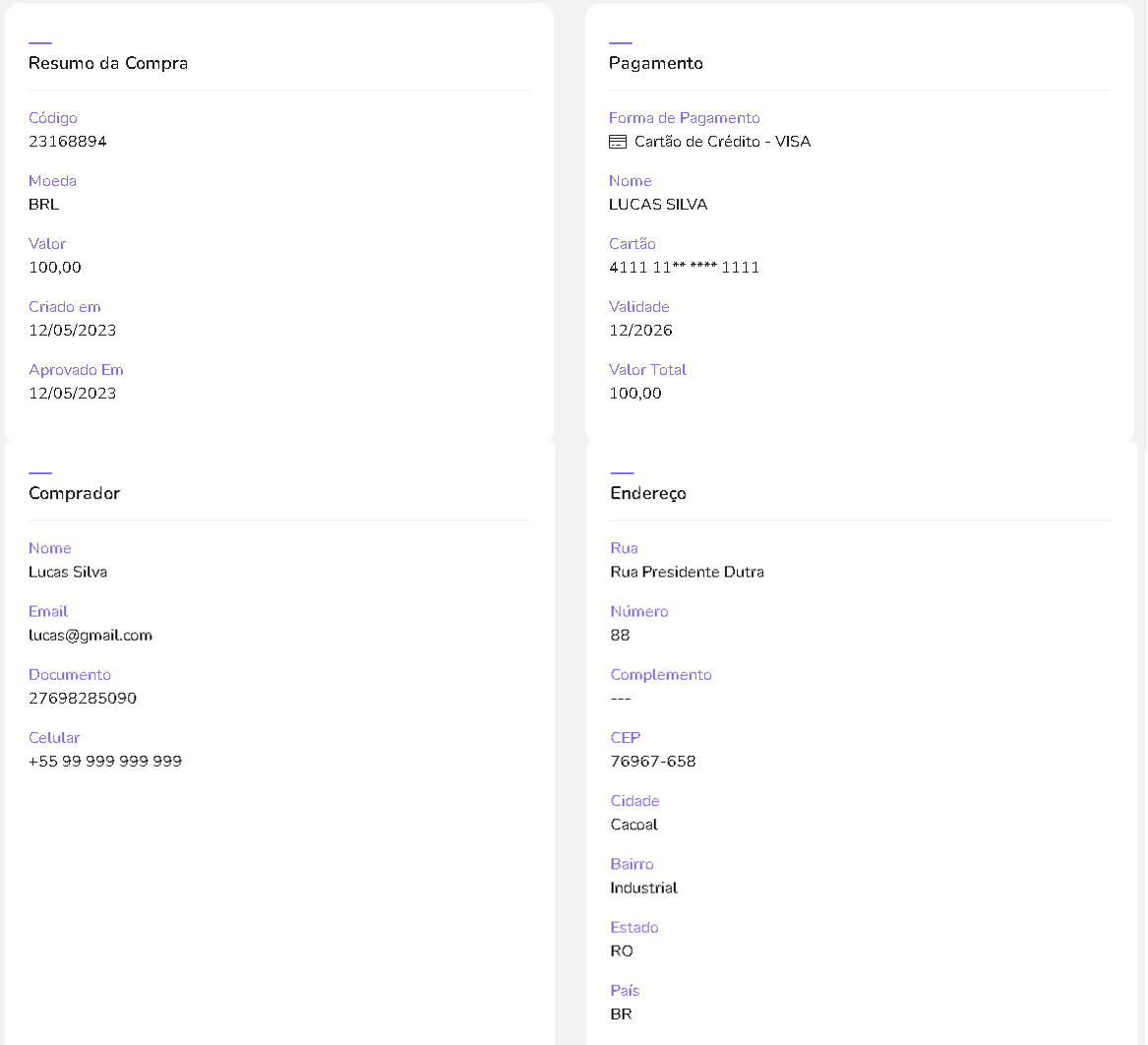
Consulta de Ingressos (e-tickets)
Na seção Ingressos no portal do cliente, o comprador pode localizar e visualizar os detalhes de todos os ingressos. Esse recurso é útil para o próprio cliente confirmar o estado do ingresso, copiar a URL do E-ticket, visualizar os dados do participante e do evento ou obter seus canais de atendimento.
A consulta exibe o código do ingresso, a URL do e-ticket, os dados do participante, as informações do evento (presencial ou online) o, além de dados do comprador e endereço, quando aplicável.
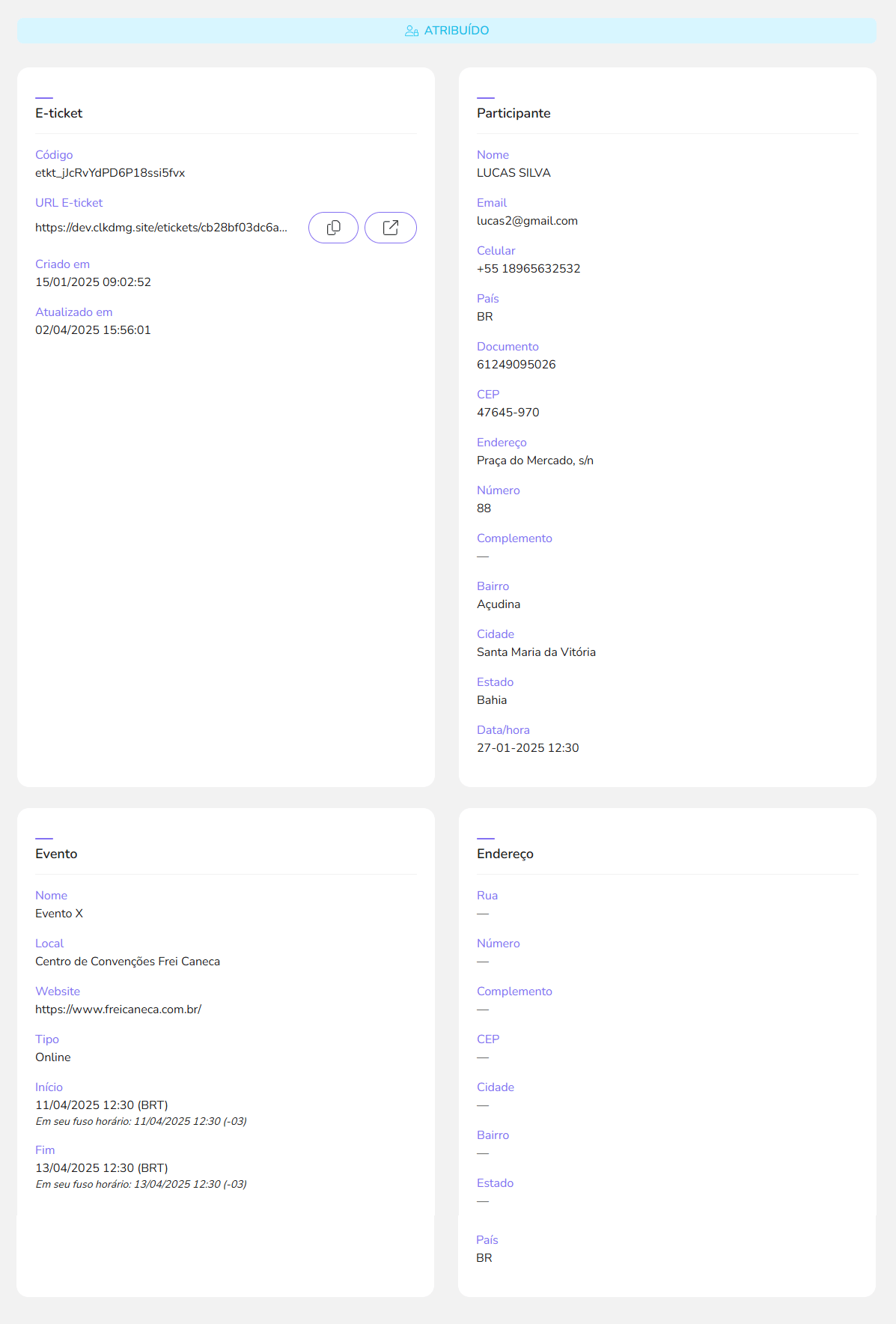
Consulta de Assinaturas
Se você vende algum produto de assinatura, seu cliente pode localizar e visualizar os detalhes de todas as assinaturas realizadas, quer estejam ativas ou não, na seção Assinaturas no portal do cliente.
Esse recurso é útil para o próprio cliente confirmar o estado da assinatura, atualizar os dados de cartão de crédito ou obter seus canais de atendimento.
A consulte exibe nome do plano, periodicidade, forma de pagamento, detalhes do ciclo atual, dados do pagamento e histórico de pagamentos (faturas).
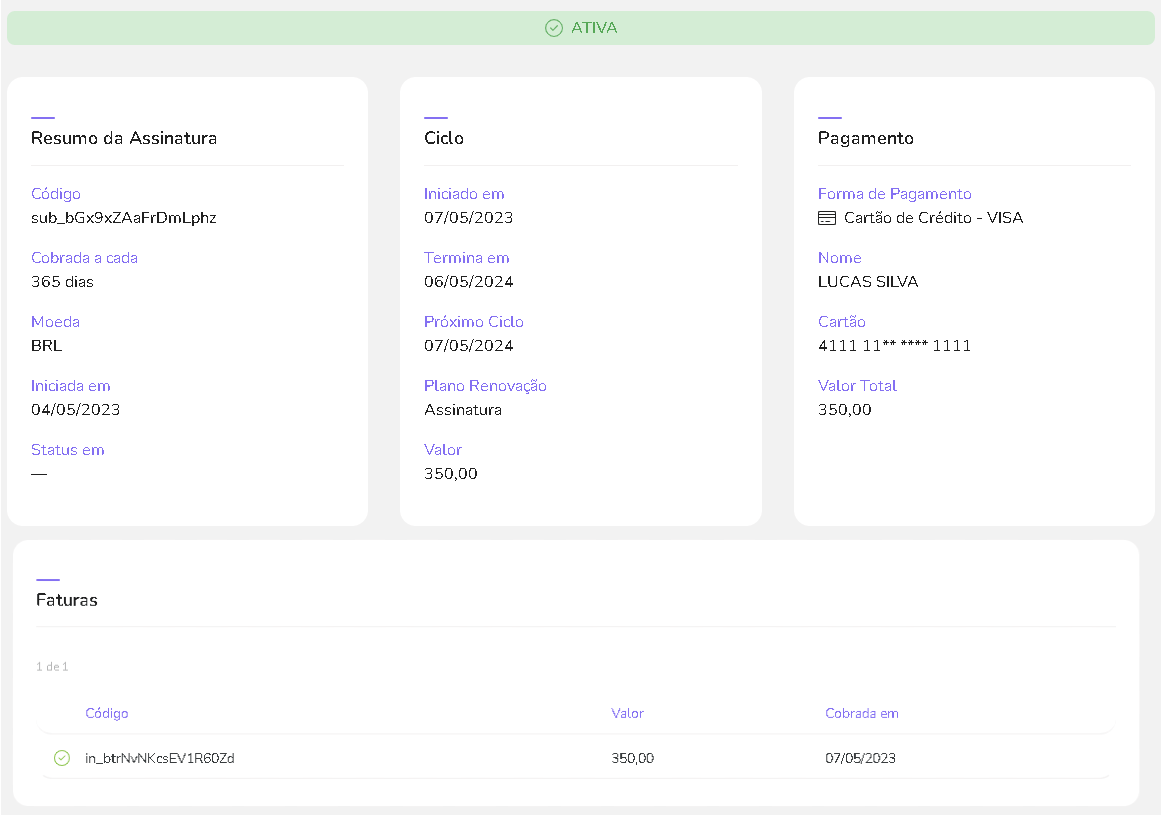
Modificar Assinatura
Se você desejar, pode permitir ao cliente modificar uma assinatura. Dessa forma, ele próprio pode acessar o portal do cliente e fazer a operação sem precisar acionar seu serviço de atendimento.
Alterar forma de pagamento
Quando você permite esta ação, a Guru exibe a opção Alterar Forma de Pagamento na respectiva consulta no portal do cliente.
Dessa forma, o cliente pode clicar nesta opção para atualizar a forma de pagamento para a assinatura em questão. Por exemplo: trocar os dados do cartão de crédito ou alterar a forma de pagamento para boleto.
Para permitir esta ação, você deve ativar a opção “Cliente pode alterar forma de pagamento” nas configurações de autoatendimento.
Caso utilize o Asaas como processador de pagamento, entre em contato com o suporte do Asaas para liberar a funcionalidade de "tokenização do cartão".
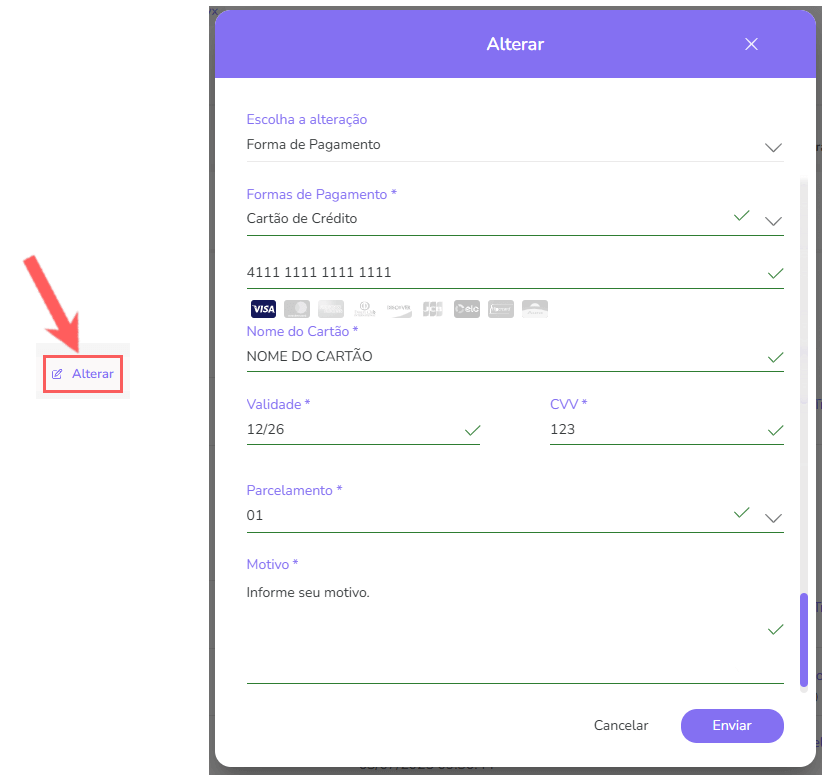
Trocar de plano (upgrade/downgrade)
Quando você permite esta ação, a Guru exibe a opção Alterar Assinatura na respectiva consulta no portal do cliente.
Dessa forma, o cliente pode clicar nesta opção e fazer a troca para um dos planos disponíveis para upgrade ou downgrade. Por exemplo: trocar do plano básico para o plano premium.
Para permitir esta ação, você também deve cadastrar opções para troca de plano na oferta vinculada à assinatura em questão.
Em caso de plano parcelado, ocorrerá uma validação que não permite sobreposição de cobranças no cartão do cliente. Isto é, o cliente só poderá parcelar dentro daquele ciclo, como, por exemplo, se ele fez um upgrade do plano em que falta 4 meses até ao próximo ciclo, o parcelamento será permitido no máximo em até 4 meses.
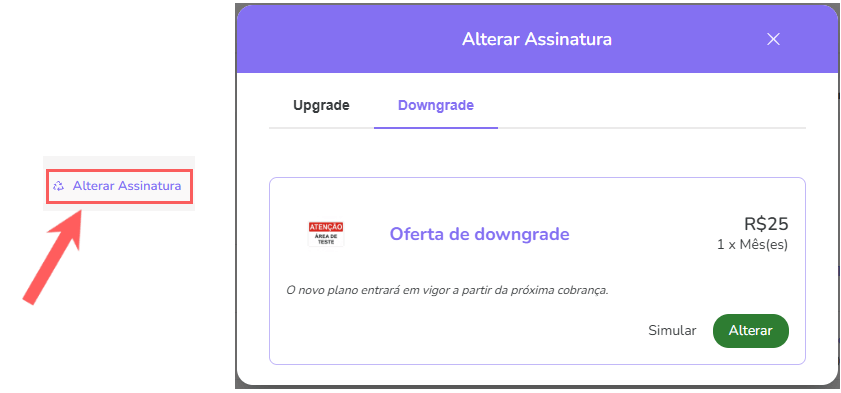
Cancelar Assinatura
Quando você permite esta ação, a Guru exibe a opção Cancelar Assinatura na respectiva consulta no portal do cliente. Dessa forma, o cliente pode clicar nesta opção para cancelar a assinatura em questão e interromper futuras cobranças.
Para permitir esta ação, você deve ativar a opção “Cliente pode cancelar” nas configurações de autoatendimento.